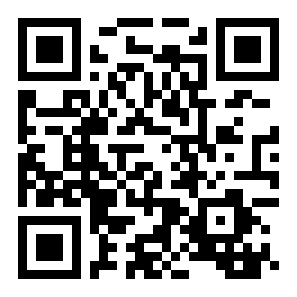电脑文件夹怎么设置加密
来源:全查网
更新时间:2020-07-18 10:16:02
文章导读:电脑文件夹设置加密的步骤:1、Bitlocker驱动器加密功能(这个方法是针对磁盘上锁加密的,建议网友可以设置一个独立的磁盘,把重要的文件放到该磁盘加密),右击需要加密的磁盘,点击启用BitLocker,接着勾选使用密码解锁驱动器,然后输入两次密码,点击下一步,接着网友需要备份恢复密钥的地方,防止忘记密钥导致磁盘无法打开,根据自己需要选择进行选择……
电脑文件夹怎么设置加密?有很多玩家们都不知道,那么下面就由小编为来为大家带来电脑文件夹设置加密的步骤,一起去了解看一看吧!

电脑文件夹设置加密的步骤
一、Bitlocker驱动器加密功能
这个方法是针对磁盘上锁加密的,建议网友可以设置一个独立的磁盘,把重要的文件放到该磁盘加密。
1、右击需要加密的磁盘,点击 启用 BitLocker。
2、接着勾选 使用密码解锁驱动器,然后输入两次密码,点击下一步。
3、接着网友需要备份恢复密钥的地方,防止忘记密钥导致磁盘无法打开,根据自己需要选择进行选择。
4、一直默认下一步。
5、接着可以看到磁盘加密成功。
二、压缩包设置密码
1、鼠标右击我们需要加密的文件夹,出现点击 添加到压缩包。
2、接着勾选加密文件名,然后输入两次密码,点击确定。
3、如果想要打开文件,就需要输入密码才能查看。
以上就是小编带来的电脑文件夹设置加密的步骤了,更多相关内容敬请关注全查网。